¿Cómo borrar el caché de Instagram? Guía paso a paso en 2023
Publicado: 2023-01-14Como cualquier otra aplicación, tu Instagram favorito también tiene un caché. A veces, sobrecargar las carpetas de caché ralentiza todo el proceso. Las precauciones son mejores que la resolución de errores. Echemos un vistazo a cómo borrar el caché de Instagram. Al limpiar el caché, puede mantener la salud de su cuenta de Instagram.
Contenido
- 1 ¿Cómo se genera el caché de Instagram?
- 2 ¿Cómo verificar el espacio del teléfono usado en Instagram?
- 3 ¿Cómo borrar la caché de Instagram de su dispositivo Android?
- 4 ¿Cómo borrar el caché en el iPhone?
- 4.1 Borrar caché de Instagram de la aplicación
- 4.2 Borrar caché de Instagram desde la configuración de tu iPhone
- 5 ¿Qué sucede si no borra el caché de Instagram?
- 5.1 1. Rendimiento lento:
- 5.2 2. Bajo almacenamiento:
- 5.3 3. Privacidad de datos:
- 5.4 4. Problemas de compatibilidad:
- 5.5 5. Errores y fallas:
- 6 Conclusión:
¿Cómo se genera el caché de Instagram?

Antes de obtener la respuesta a cómo borrar el caché de Instagram, es mejor conocer las causas de estas generaciones de caché.
Cuando usa la aplicación de Instagram, almacena datos específicos en su dispositivo en forma de caché.
Este caché incluye imágenes, videos cargados previamente y otros datos temporales como información de inicio de sesión.
El propósito de este caché es hacer que la aplicación se ejecute de manera más eficiente. Y permitiéndole acceder rápidamente a los datos cargados en lugar de tener que descargarlos nuevamente cada vez.
Sin embargo, este caché puede volverse grande con el tiempo y causar problemas con la aplicación, como ralentizar los tiempos de carga e incluso fallar. Por eso es necesario borrar el caché de vez en cuando.
Leer más: Cómo desactivar el estado activo en Instagram – Guía paso a paso
¿Cómo verificar el espacio del teléfono usado en Instagram?
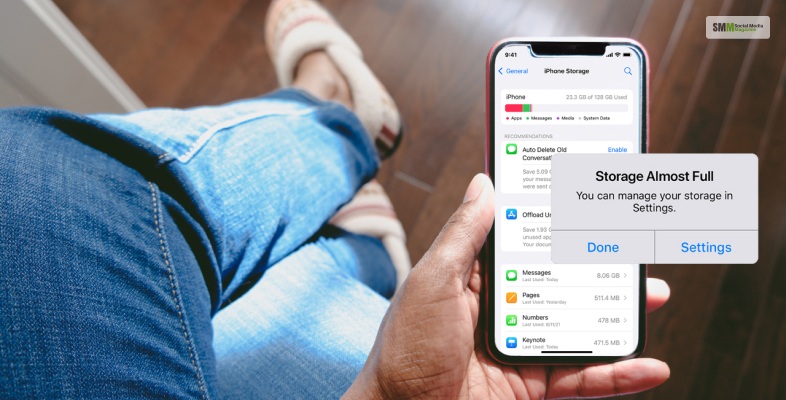
¿Cómo saber cuándo borrar el caché de Instagram del espacio del teléfono? Muchas de las causas pueden ser responsables de ralentizar su teléfono. Entonces, antes de aprender cómo borrar el caché de Instagram, veamos cómo verificar el espacio del teléfono usado de Instagram .
Veamos cuánto espacio está usando Instagram en su teléfono.
Paso 1: Haga clic en las aplicaciones de configuración del teléfono en su iPhone.
Paso 2: Ve a la sección General.
Paso 3: Verifique las áreas utilizadas.
Estos son los sencillos pasos que puede seguir para comprobar si Instagram está utilizando las áreas. Siguiendo estos pasos, puede ver cuánto espacio usa Instagram en su teléfono.
¿Cómo borrar su caché de Instagram desde su dispositivo Android?

Borrar el caché de Instagram es simple y se puede hacer a través de la configuración de la aplicación.
Como se mencionó anteriormente, el proceso varía ligeramente dependiendo de si usa un dispositivo iOS o Android . Aún así, en general, implica ir a la configuración de la aplicación, seleccionar "Seguridad" o "Almacenamiento" y luego seleccionar "Borrar caché".
También vale la pena señalar que borrar el caché de Instagram no afecta su cuenta ni su información personal. Simplemente elimina los datos almacenados temporalmente. Y no es necesario borrar su caché de Instagram con demasiada frecuencia, pero vale la pena hacerlo si nota problemas o un rendimiento lento.
Entonces, veamos cómo borrar el caché en Instagram desde su dispositivo Android .
Paso 1: abre la aplicación de Instagram.
Paso 2: Ve a tu perfil de Insta.
Paso 3: toca las tres líneas horizontales en la esquina superior derecha.
Paso 4: Seleccione Configuración.
Paso 5: Seleccione la opción de seguridad.
Paso 6: Haga clic en Borrar caché.
Tenga en cuenta que al borrar la memoria caché se eliminarán todos los datos almacenados temporalmente, pero no se eliminará su cuenta ni su información personal.
Además, volver a abrir la aplicación y volver a iniciar sesión puede hacer que la memoria caché se llene de nuevo, pero debería resolver cualquier problema al que se esté enfrentando.
¿Cómo borrar el caché en iPhone?

La seguridad del iPhone es alta. Pero los pasos son simples, como las autorizaciones de caché de Instagram de los dispositivos Android. Muchos usuarios de iPhone siguen preguntando cómo borrar el caché de Instagram de sus iPhones.
A menudo hay múltiples conceptos erróneos relacionados con estas consultas. Y muchos usuarios de iPhone piensan que las funciones de iPhone son más complejas que las de Android.

Sí, algunas funciones son complicadas. Por lo tanto, estos pasos de autorización son similares a las autorizaciones de caché de los dispositivos Android.
Borrar caché de Instagram de la aplicación
¿Cómo borrar el caché de Instagram de tu aplicación? Este es el proceso simple paso a paso para borrar el caché de Instagram de sus dispositivos iPhone.
Paso 1: abre la aplicación de Instagram en tu iPhone.
Paso 2: toca el ícono de tu perfil en la esquina inferior derecha de la pantalla.
Paso 3: toca las tres líneas horizontales en la esquina superior derecha.
Paso 4: Seleccione Configuración.
Paso 5: Desplácese hacia abajo y seleccione "Seguridad".
Paso 6: toca "Borrar caché".
Borre el caché de Instagram desde la configuración de su iPhone
Alternativamente, puede desinstalar y volver a instalar la aplicación de Instagram para borrar el caché.
Ahora ya sabes cómo borrar el caché de Instagram. Pero además de este proceso, existe una solución alternativa para eliminar el caché de Instagram de la configuración del iPhone.
Aquí está el proceso paso a paso para eliminar el caché de la configuración del iPhone.
Paso 1: Abra la aplicación de configuración en su iPhone.
Paso 2: Vaya a las opciones de configuración General.
Paso 3: abre Instagram desde las opciones de almacenamiento del iPhone
Paso 4: Haga clic en la opción Eliminar aplicación.
Este es el proceso de eliminación de toda la aplicación de Instagram. Pero cuando elimina las aplicaciones, se eliminarán todos los cachés vinculados con las aplicaciones.
Después de desinstalar la aplicación, vuelva a instalarla una vez más. Al eliminar las aplicaciones, puede verificar el espacio libre en la memoria desde las áreas de almacenamiento de configuraciones.
Recuerde que al borrar el caché se eliminarán todos los datos almacenados temporalmente. Y también podría causar inconvenientes temporales, como volver a iniciar sesión en la aplicación.
Tenga en cuenta que borrar el caché puede causar algunos inconvenientes temporales, como tener que volver a iniciar sesión en la aplicación. Pero podría ayudar a que la aplicación funcione mejor.
¿Qué pasa si no borras la caché de Instagram?
Si no borra el caché en su aplicación de Instagram, con el tiempo, puede causar los siguientes problemas. Si tiene estos problemas, entonces el conocimiento sobre cómo borrar el caché de Instagram siempre lo ayudará a liberar los espacios usados de Instagram.
1. Rendimiento lento:
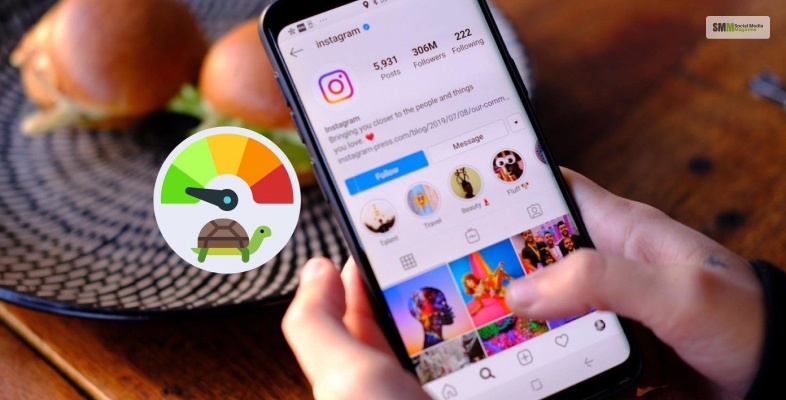
La aplicación puede volverse lenta y dejar de responder a medida que se almacenan más datos en el caché. Cuando el proceso de su teléfono se esté ralentizando, verifique los espacios usados de todas las aplicaciones.
2. Bajo almacenamiento:

Los datos almacenados en caché pueden ocupar un espacio de almacenamiento valioso en su dispositivo, lo que hace que otras aplicaciones no funcionen correctamente o no se instalen.
3. Privacidad de datos:

¡Borrar el caché regularmente! Puede proteger sus datos. Algunos de los datos almacenados en el caché pueden ser personales, como la información de inicio de sesión, el historial de navegación, etc.
4. Problemas de compatibilidad:

Borrar el caché también puede ayudar a solucionar problemas de compatibilidad, especialmente si tiene problemas para ejecutar la última versión de la aplicación.
5. Errores y fallas:

La aplicación de Instagram puede experimentar errores y fallas a medida que el caché se vuelve excesivo. Estas áreas almacenan las versiones anteriores de la aplicación y los archivos y datos temporales, lo que puede causar conflictos.
Leer más: ¿Instagram notifica cuando tomas una captura de pantalla?
Conclusión:
Es importante tener en cuenta que borrar el caché no eliminará ninguno de sus datos o configuraciones. Simplemente eliminará los archivos temporales y los datos que ya no se necesitan. Borrar el caché es un proceso simple, y es una buena idea hacerlo regularmente para ayudar a que su dispositivo funcione sin problemas y mantenga la privacidad y seguridad de sus datos. Este artículo le brinda todas las ideas posibles sobre 'cómo borrar el caché de Instagram'. ¿Necesito incluir todos los trucos? Puedes compartir tu opinión a través de las secciones de comentarios.
Lea también:
- Solucionar el molesto problema de 'Instagram Messages Black': ¿Por qué tus mensajes de Instagram son negros?
- Una guía completa sobre cómo descargar Instagram Stories en PC o teléfono
- Crear el perfil perfecto de Instagram: ¡Todo lo que necesitas saber!
